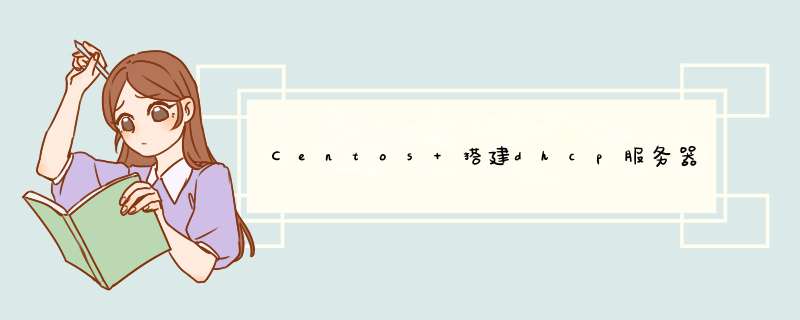
1.client端会发送dhcp discover广播包
2.dhcp服务器会回应dhcp offer广播包
3.client端会发送dhcp request广播包
4.dhcp服务器发送dhcp ack广播包
[root@mini ~]# rpm -qa dhcp
[root@mini ~]# cat /etc/centos-release
CentOS release 6.9 (Final)
[root@mini ~]# uname -r
2.6.32-696.el6.i686
[root@mini ~]# uname -m
i686
[root@mini ~]# yum install -y dhcp
[root@mini ~]# rpm -qa dhcp
dhcp-4.1.1-53.P1.el6.centos.1.i686
[root@mini ~]# rpm -qc dhcp
/etc/dhcp/dhcpd.conf
/etc/dhcp/dhcpd6.conf
/etc/openldap/schema/dhcp.schema
/etc/portreserve/dhcpd
/etc/sysconfig/dhcpd
/etc/sysconfig/dhcpd6
/etc/sysconfig/dhcrelay
/etc/sysconfig/dhcrelay6
/var/lib/dhcpd/dhcpd.leases
/var/lib/dhcpd/dhcpd6.leases
[root@mini ~]# cat /etc/dhcp/dhcpd.conf
#
# DHCP Server Configuration file.
# see /usr/share/doc/dhcp*/dhcpd.conf.sample
# see 'man 5 dhcpd.conf'
#
查询dhcp sample文件(dhcpd.conf.sample文件为dhcp配置文件模板)
# rpm -ql dhcp
配置完成后的文件
[root@mini ~]# cat /etc/dhcp/dhcpd.conf
#
# DHCP Server Configuration file.
# see /usr/share/doc/dhcp*/dhcpd.conf.sample
# see 'man 5 dhcpd.conf'
#
# A slightly different configuration for an internal subnet.
subnet 172.16.1.0 netmask 255.255.255.0 {
range 172.16.1.10 172.16.1.30
option domain-name-servers mini.localdomain
option domain-name "mini.localdomain"
option routers 172.16.1.1
option broadcast-address 172.16.1.1
default-lease-time 600
max-lease-time 7200
}
查看配置是否正确
[root@mini ~]# /etc/init.d/dhcpd configtest
Syntax: OK
DHCP启动失败,并查询到如下报错信息(/var/log/messages)
Nov 6 06:37:24 mini dhcpd: No subnet declaration for eth0 (192.168.28.139).
Nov 6 06:37:24 mini dhcpd: ** Ignoring requests on eth0. If this is not what
Nov 6 06:37:24 mini dhcpd: you want, please write a subnet declaration
Nov 6 06:37:24 mini dhcpd: in your dhcpd.conf file for the network segment
Nov 6 06:37:24 mini dhcpd: to which interface eth0 is attached. **
Nov 6 06:37:24 mini dhcpd:
Nov 6 06:37:24 mini dhcpd:
Nov 6 06:37:24 mini dhcpd: Not configured to listen on any interfaces!
Nov 6 06:37:24 mini dhcpd:
Nov 6 06:37:24 mini dhcpd: This version of ISC DHCP is based on the release available
Nov 6 06:37:24 mini dhcpd: on ftp.isc.org. Features have been added and other changes
Nov 6 06:37:24 mini dhcpd: have been made to the base software release in order to make
Nov 6 06:37:24 mini dhcpd: it work better with this distribution.
Nov 6 06:37:24 mini dhcpd:
Nov 6 06:37:24 mini dhcpd: Please report for this software via the CentOS Bugs Database:
Nov 6 06:37:24 mini dhcpd: http://bugs.centos.org/
Nov 6 06:37:24 mini dhcpd:
Nov 6 06:37:24 mini dhcpd: exiting.
解决办法:
这是因为DHCP程序发现没有“Not configured to listen on any interfaces”,只需要配置相应的IP到目标网卡中便可以解决这个问题。
[root@mini ~]# ifconfig eth1 172.16.1.1/24
[root@mini ~]# /etc/init.d/dhcpd start
Nov 6 06:43:11 mini dhcpd: Internet Systems Consortium DHCP Server 4.1.1-P1
Nov 6 06:43:11 mini dhcpd: Copyright 2004-2010 Internet Systems Consortium.
Nov 6 06:43:11 mini dhcpd: All rights reserved.
Nov 6 06:43:11 mini dhcpd: For info, please visit https://www.isc.org/software/dhcp/
Nov 6 06:43:11 mini dhcpd: Not searching LDAP since ldap-server, ldap-port and ldap-base-dn were not specified in the config file
Nov 6 06:43:11 mini dhcpd: Wrote 0 leases to leases file.
Nov 6 06:43:11 mini dhcpd: Listening on LPF/eth1/00:0c:29:c5:2b:7e/172.16.1.0/24
Nov 6 06:43:11 mini dhcpd: Sending on LPF/eth1/00:0c:29:c5:2b:7e/172.16.1.0/24
Nov 6 06:43:11 mini dhcpd:
Nov 6 06:43:11 mini dhcpd: No subnet declaration for eth0 (192.168.28.139).
Nov 6 06:43:11 mini dhcpd: ** Ignoring requests on eth0. If this is not what
Nov 6 06:43:11 mini dhcpd: you want, please write a subnet declaration
Nov 6 06:43:11 mini dhcpd: in your dhcpd.conf file for the network segment
Nov 6 06:43:11 mini dhcpd: to which interface eth0 is attached. **
Nov 6 06:43:11 mini dhcpd:
Nov 6 06:43:11 mini dhcpd: Sending on Socket/fallback/fallback-net
[root@mini ~]# cat /var/lib/dhcpd/dhcpd.leases
注意:如果Linux开启了防火墙,那么需要对UDP 67和UDP 68放行。或者直接将放火墙关闭
备 CentOS 服务器
现在让我们来开始在 CentOS 上设置 NTP 服务器。
首先,我们需要保证正确设置了服务器的时区。在 CentOS 7 中,我们可以使用 timedatectl 命令查看和更改服务器的时区(比如,"Australia/Adelaide",LCTT 译注:中国可设置为 Asia/Shanghai )
# timedatectl list-timezones | grep Australia
# timedatectl set-timezone Australia/Adelaide
# timedatectl
继续并使用 yum 安装需要的软件
# yum install ntp
然后我们会添加全球 NTP 服务器用于同步时间。
# vim /etc/ntp.conf
server 0.oceania.pool.ntp.org
server 1.oceania.pool.ntp.org
server 2.oceania.pool.ntp.org
server 3.oceania.pool.ntp.org
默认情况下,NTP 服务器的日志保存在 /var/log/messages。如果你希望使用自定义的日志文件,那也可以指定。
logfile /var/log/ntpd.log
如果你选择自定义日志文件,确保更改了它的属主和 SELinux 环境。
# chown ntp:ntp /var/log/ntpd.log
# chcon -t ntpd_log_t /var/log/ntpd.log
现在初始化 NTP 服务并确保把它添加到了开机启动。
# systemctl restart ntp
# systemctl enable ntp
验证 NTP Server 时钟
我们可以使用 ntpq 命令来检查本地服务器的时钟如何通过 NTP 同步。
控制到 NTP 服务器的访问
默认情况下,NTP 服务器允许来自所有主机的查询。如果你想过滤进来的 NTP 同步连接,你可以在你的防火墙中添加规则过滤流量。
# iptables -A INPUT -s 192.168.1.0/24 -p udp --dport 123 -j ACCEPT
# iptables -A INPUT -p udp --dport 123 -j DROP
该规则允许从 192.168.1.0/24 来的 NTP 流量(端口 UDP/123),任何其它网络的流量会被丢弃。你可以根据需要更改规则。
配置 NTP 客户端
1. Linux
NTP 客户端主机需要 ntpupdate 软件包来和服务器同步时间。可以轻松地使用 yum 或 apt-get 安装这个软件包。安装完软件包之后,用服务器的 IP 地址运行下面的命令。
# ntpdate <server-IP-address>
基于 RHEL 和 Debian 的系统命令都相同。
2. Windows
如果你正在使用 Windows,在日期和时间设置(Date and Time settings)下查找网络时间(Internet Time)。
3. Cisco 设备
如果你想要同步 Cisco 设备的时间,你可以在全局配置模式下使用下面的命令。
# ntp server <server-IP-address>
来自其它厂家的支持 NTP 的设备有自己的用于网络时间的参数。如果你想将设备和 NTP服务器同步时间,请查看设备的说明文档。
结论
总而言之,NTP 是在你的所有主机上同步时钟的一个协议。我们已经介绍了如何设置 NTP 服务器并使支持 NTP 的设备和服务器同步时间。
这是一个关于怎样在你的 CentOS 7 上安装配置 VNC 服务的教程。当然这个教程也适合 RHEL 7 。在这个教程里,我们将学习什么是 VNC 以及怎样在 CentOS 7 上安装配置 VNC 服务器。我们都知道,作为一个系统管理员,大多数时间是通过网络管理服务器的。在管理服务器的过程中很少会用到图形界面,多数情况下我们只是用 SSH 来完成我们的管理任务。在这篇文章里,我们将配置 VNC 来提供一个连接我们 CentOS 7 服务器的方法。VNC 允许我们开启一个远程图形会话来连接我们的服务器,这样我们就可以通过网络远程访问服务器的图形界面了。VNC 服务器是一个自由开源软件,它可以让用户可以远程访问服务器的桌面环境。另外连接 VNC 服务器需要使用 VNC viewer 这个客户端。一些 VNC 服务器的优点:远程的图形管理方式让工作变得简单方便。剪贴板可以在 CentOS 服务器主机和 VNC 客户端机器之间共享。CentOS 服务器上也可以安装图形工具,让管理能力变得更强大。只要安装了 VNC 客户端,通过任何操作系统都可以管理 CentOS 服务器了。比 ssh 图形转发和 RDP 连接更可靠。那么,让我们开始安装 VNC 服务器之旅吧。我们需要按照下面的步骤一步一步来搭建一个可用的 VNC。首先,我们需要一个可用的桌面环境(X-Window),如果没有的话要先安装一个。注意:以下命令必须以 root 权限运行。要切换到 root ,请在终端下运行“sudo -s”,当然不包括双引号(“”)1. 安装 X-Window首先我们需要安装 X-Window,在终端中运行下面的命令,安装会花费一点时间。# yum check-update# yum groupinstall "X Window System"#yum install gnome-classic-session gnome-terminal nautilus-open-terminal control-center liberation-mono-fonts### 设置默认启动图形界面# unlink /etc/systemd/system/default.target# ln -sf /lib/systemd/system/graphical.target /etc/systemd/system/default.target# reboot在服务器重启之后,我们就有了一个工作着的 CentOS 7 桌面环境了。现在,我们要在服务器上安装 VNC 服务器了。2. 安装 VNC 服务器现在要在我们的 CentOS 7 上安装 VNC 服务器了。我们需要执行下面的命令。# yum install tigervnc-server -y3. 配置 VNC然后,我们需要在 /etc/systemd/system/ 目录里创建一个配置文件。我们可以将 /lib/systemd/sytem/vncserver@.service 拷贝一份配置文件范例过来。# cp /lib/systemd/system/vncserver@.service /etc/systemd/system/vncserver@:1.service接着我们用自己最喜欢的编辑器(这儿我们用的 nano )打开 /etc/systemd/system/vncserver@:1.service ,找到下面这几行,用自己的用户名替换掉 。举例来说,我的用户名是 linoxide 所以我用 linoxide 来替换掉 :ExecStart=/sbin/runuser -l <USER>-c "/usr/bin/vncserver %i"PIDFile=/home/<USER>/.vnc/%H%i.pid替换成ExecStart=/sbin/runuser -l linoxide -c "/usr/bin/vncserver %i"PIDFile=/home/linoxide/.vnc/%H%i.pid如果是 root 用户则ExecStart=/sbin/runuser -l root -c "/usr/bin/vncserver %i"PIDFile=/root/.vnc/%H%i.pid好了,下面重启 systemd 。# systemctl daemon-reload最后还要设置一下用户的 VNC 密码。要设置某个用户的密码,必须要有能通过 sudo 切换到用户的权限,这里我用 linoxide 的权限,执行“su linoxide”就可以了。# su linoxide$ sudo vncpasswd确保你输入的密码多于6个字符4. 开启服务用下面的命令(永久地)开启服务:$ sudo systemctl enable vncserver@:1.service启动服务。$ sudo systemctl start vncserver@:1.service5. 防火墙设置我们需要配置防火墙来让 VNC 服务正常工作。$ sudo firewall-cmd --permanent --add-service vnc-server$ sudo systemctl restart firewalld.service现在就可以用 IP 和端口号(LCTT 译注:例如 192.168.1.1:1 ,这里的端口不是服务器的端口,而是视 VNC 连接数的多少从1开始排序)来连接 VNC 服务器了。6. 用 VNC 客户端连接服务器好了,现在已经完成了 VNC 服务器的安装了。要使用 VNC 连接服务器,我们还需要一个在本地计算机上安装的仅供连接远程计算机使用的 VNC 客户端。欢迎分享,转载请注明来源:夏雨云

 微信扫一扫
微信扫一扫
 支付宝扫一扫
支付宝扫一扫
评论列表(0条)